iPod touch 使用手冊
開機和設定 iPod touch
開機和透過 Wi-Fi 網路設定新 iPod touch。您也可以連接到電腦並使用 iTunes 來設定 iPod touch。若您有其他 iOS 裝置(安裝 iOS 11 或以上版本)或 Android 裝置,您可將資料拷貝到裝置上。
【注意】若您的 iPod touch 是由公司或組織所部署或管理,請向管理者請教設定指示。如需一般資訊,請參閱 Apple at Work 網站。
準備設定
若要讓設定過程更為快速順利,請先準備好下列項目:
透過 Wi-Fi 網路連接的 Internet 連線(您可能需要知道網路的名稱和密碼)
您的 Apple ID 和密碼;若您沒有 Apple ID,可以在設定期間建立一組
若您要改用新 iPod touch,則需準備您的上一部 iPod touch(或其備份資料)或 Android 裝置。
開機和設定 iPod touch
按住「睡眠/喚醒」按鈕,直到 Apple 標誌出現為止。
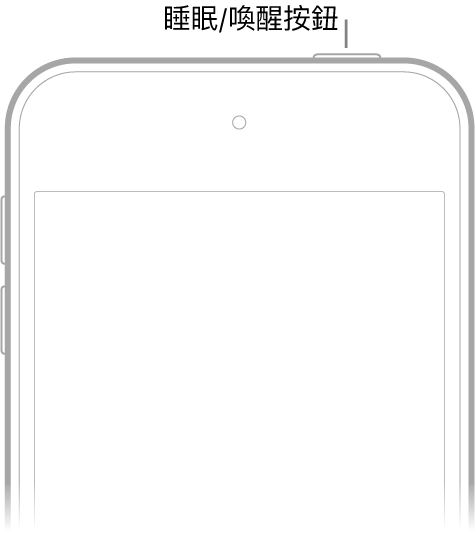
如果 iPod touch 並未開機,您可能需要替電池充電。如需更多輔助說明,請參閱 Apple 支援文章:如果 iPhone、iPad 或 iPod touch 無法開機或凍結。
請執行下列其中一個動作:
若您有安裝 iOS 11 或以上版本的其他 iPhone、iPad 或 iPod touch,您可用來透過「快速開始」自動設定新裝置。將兩部裝置靠近,然後依照螢幕上的指示操作,安全地拷貝您的各種設定、偏好設定和「iCloud 鑰匙圈」。
如果您沒有其他 iOS 裝置,點一下「手動設定」,然後依照螢幕上的設定指示操作。
從 Android 裝置搬移到 iPod touch 上
初次設定新 iPod touch 時,您能以安全的方式自動搬移 Android 裝置上的資料。
【注意】您只能在第一次設定 iPod touch 時使用「移轉到 iOS」App。若您已經完成設定並且想要使用「移轉到 iOS」App,您必須清除您的 iOS 裝置並重新設定一次,或是手動移轉資料。請參閱 Apple 支援文章:手動將內容從 Android 裝置搬移到 iOS 裝置。
在執行 Android 4.0 或以上版本的裝置上,請參閱 Apple 支援文章:從 Android 移轉到 iPhone、iPad 或 iPod touch,並下載「移轉到 iOS」App。
在您的 iPod touch 上:
依照設定輔助程式的指示操作。
在「App 與資料」畫面中,點一下「從 Android 移轉資料」。
在 Android 裝置上:
開啟 Wi-Fi。
打開「移轉到 iOS」App。
依照螢幕上的指示操作。
【警告】為了避免傷害,請先閱讀 iPod touch 的重要安全資訊,然後再使用 iPod touch。